[Rozwiązane] Kontakty nie zostały przeniesione na nowy iPhone 17
Po przeniesieniu wszystkich plików za pomocą Airdrop i iCloud okazuje się, że Twoje kontakty nie zostały całkowicie przeniesione. Jaki jest najprostszy sposób? AnyRec PhoneMover to idealne rozwiązanie. Przenosi dane zapasowe i eliminuje ukryte zagrożenia we wszystkich aspektach. Pozwól mu rozwiązać Twoje problemy już teraz.
Bezpieczne pobieranie
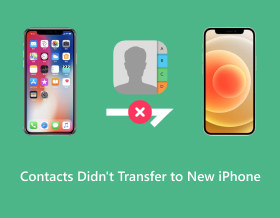
Kontakty nie zostały przeniesione na nowego iPhone'a przez AirDrop lub kopię zapasową/synchronizację iCloud? Jeśli masz nowego iPhone'a 17, kluczowe jest przeniesienie ważnych danych, takich jak kontakty, wiadomości, zdjęcia itp., ze starego iPhone'a. Chociaż iPhone oferuje wiele prostych metod przesyłania danych, to rzeczywiście irytujący problem, gdy żadna z metod nie działa tak, jak się spodziewano. Ale nie martw się zbytnio, ponieważ ten post przedstawi możliwe przyczyny tego problemu i 7 praktycznych rozwiązań, które rozwiążą problem braku transferu kontaktów na nowego iPhone'a.
Dlaczego Twoje kontakty nie zostały przeniesione na nowy iPhone za pomocą AirDrop/iCloud? 7 skutecznych sposobów na naprawę kontaktów, które nie przenoszą się na nowego iPhone'a 17- Rozwiązanie 1: Zaloguj się przy użyciu tego samego Apple ID
- Rozwiązanie 2: Sprawdź, czy Kontakty są włączone w iCloud
- Rozwiązanie 3: Sprawdź połączenie internetowe
- Rozwiązanie 4: Zapewnij wystarczającą ilość miejsca w iCloud
- Rozwiązanie 5: Użyj alternatywy iCloud, aby przenieść kontakty
- Rozwiązanie 6: Ustaw iCloud jako konto domyślne
- Rozwiązanie 7: Sprawdź, czy występuje błąd lub problemy sprzętowe
Dlaczego Twoje kontakty nie zostały przeniesione na nowy iPhone za pomocą AirDrop/iCloud?
Jak wspomniano wcześniej, konieczne jest zidentyfikowanie przyczyny problemu „kontakty nie zostały przeniesione na nowego iPhone'a 17”. Zazwyczaj, jeśli włączysz Kontakty w iCloud, Twój nowy iPhone będzie zawierał kontakty ze starego iPhone'a. A jeśli zdecydujesz się na przeniesienie przez AirDrop, nowe urządzenie otrzyma je w mgnieniu oka! Ale co, jeśli obie metody nie zadziałają?
- Używanie innego Apple ID. Najbardziej oczekiwanym powodem, dla którego kontakty nie będą wychodzić ze starych iPhone'ów, jest to, że użyłeś innego konta. Pamiętaj, że dwa iPhone'y z różnymi identyfikatorami Apple ID nie zostaną zsynchronizowane.
- Opcja Kontakty w iCloud jest wyłączonaJeśli przed przesiadką na nowego iPhone'a 17 wyłączysz Kontakty iCloud, w iCloud nie będzie żadnych kontaktów do synchronizacji z nowym telefonem.
- Niestabilne połączenie internetowe. Ponieważ operacja synchronizacji zarówno dla AirDrop, jak i iCloud wymaga stabilnego połączenia, jeśli Twoje połączenie jest słabe, nie ma możliwości przeniesienia kontaktów z iPhone'a na nowy.
7 skutecznych sposobów na naprawę kontaktów, które nie przenoszą się na nowego iPhone'a 17
Kiedy w końcu ustalisz, dlaczego kontakty nie zostały przeniesione na nowego iPhone'a, czas to naprawić! Oto lista 7 skutecznych rozwiązań tego problemu; wszystkie metody będą działać w przypadku nowych modeli, takich jak iPhone 17. Zaczynajmy!
Rozwiązanie 1: Zaloguj się przy użyciu tego samego Apple ID
Pierwszą metodą naprawienia problemu z kontaktami jest upewnienie się, że zalogowałeś się przy użyciu Apple ID na obu urządzeniach. Nie ma możliwości zapisania kontaktów ze starego iPhone'a na nowy iPhone, jeśli jeden z nich korzysta z innego konta iCloud. Aby to sprawdzić, zapoznaj się z poniższym przewodnikiem.
Uruchom aplikację „Ustawienia”, a następnie dotknij powyżej swojej „Nazwy” lub „Apple ID”. Następnie zobaczysz swoje konto Apple ID; upewnij się, że to konto jest tym, którego używasz na drugim urządzeniu. Jeśli nie, wyloguj się i zaloguj ponownie na właściwe konto.

Rozwiązanie 2: Sprawdź, czy kontakty są włączone w iCloud
Po drugie, aby rozwiązać problem „kontakty nie zostały przeniesione na nowy iPhone”, sprawdź, czy kontakty iCloud są aktywowane. Jak powiedziano, jeśli opcja Kontakty jest wyłączona na którymkolwiek urządzeniu, żadne dane nie zostaną zsynchronizowane zgodnie z oczekiwaniami. Dlatego musisz sprawdzić w ustawieniach iCloud, czy opcja Kontakty jest włączona; Oto jak:
Otwórz aplikację „Ustawienia”, kliknij powyżej swoją „Nazwę”, a następnie przejdź do „iCloud”. Następnie znajdź opcję „Kontakty” w „Aplikacje korzystające z iCloud”; proszę przełączyć przełącznik „włączony/kolor zielony”.

Rozwiązanie 3: Sprawdź połączenie internetowe
Jak wspomniano, słabe połączenie sieciowe spowoduje, że kontakty nie będą stanowić problemu, ponieważ synchronizacja wymaga stabilnego połączenia. Dlatego konieczne jest sprawdzenie sieci i upewnienie się, że jest silna. Jeśli nie, rozważ połączenie z innymi dostępnymi stabilnymi sieciami lub możesz także spróbować zresetować ustawienia sieciowe.
Przejdź do „Ustawień”, a następnie przejdź do sekcji „Ogólne”. Przewiń w dół do opcji „Przenieś lub zresetuj iPhone'a”, następnie dotknij opcji „Resetuj”, aby otworzyć więcej opcji, i wybierz stamtąd „Resetuj ustawienia sieciowe”.

Rozwiązanie 4: Zapewnij wystarczającą ilość miejsca w iCloud
W większości przypadków brak miejsca na dane uniemożliwia usłudze iCloud utworzenie kopii zapasowej kontaktów ze starego urządzenia, co skutkuje tym, że kontakty nie są przenoszone na nowy iPhone 17. Dlatego sprawdzenie pamięci masowej i upewnienie się, że masz wystarczająco dużo miejsca na utworzenie kopii zapasowej i synchronizację kontaktów jest konieczne, aby rozwiązać problem.
Przejdź do „Ustawień”, dotknij swojej „Nazwy” lub „Apple ID” powyżej, a następnie przejdź do sekcji „iCloud”, aby zobaczyć całe miejsce wykorzystane przez Zdjęcia, Dokumenty, Kopie zapasowe i inne. Jeśli widzisz niewystarczającą ilość miejsca, najpierw zwolnij iCloud, a następnie spróbuj ponownie przeprowadzić synchronizację.

Rozwiązanie 5: Użyj alternatywy iCloud, aby przenieść kontakty między iPhone'ami
Jeśli przetestowałeś wszystkie metody i nadal nie udało Ci się przenieść kontaktów do nowego iPhone'a 17, zdecydowanie zalecamy skorzystanie z usługi tego kompleksowego narzędzia o nazwie AnyRec PhoneMover. To przyjazne narzędzie pomoże Ci przenieść ważne dane ze starego iPhone'a na nowy, w tym kontakty, filmy, zdjęcia i inne dane. Szybkie udostępnianie kontaktów pomiędzy urządzeniami z systemem iOS nie będzie dla nikogo kłopotliwe, ponieważ nie będą Ci przeszkadzać problemy z iCloud i AirDrop. Poza tym możesz przeglądać wszystkie dane i zarządzać nimi w programie przed przesłaniem danych. Zobacz, jakie inne specjalności może osiągnąć, pobierając go już dziś.

Obsługa przesyłania niezbędnych danych między urządzeniami z systemem iOS, Androidem i komputerami.
Funkcja tworzenia kopii zapasowych i przywracania kontaktów, umożliwiająca szybką synchronizację kontaktów z nowym iPhonem.
Oferuj funkcję podglądu, aby sprawdzić, czy wybrałeś właściwe dane do przesłania.
Znajdź i usuń zduplikowane kontakty, zdjęcia i filmy, aby zwolnić miejsce.
Bezpieczne pobieranie
Krok 1.Aby nie musieć wpisywać każdej nazwy i numeru, aby przenieść kontakty na nowego iPhone'a 17, podłącz oba iPhone'y do systemu Windows/Mac za pomocą kabla USB. Następnie uruchom aplikację „AnyRec PhoneMover” na pulpicie.

Krok 2.Na ekranie głównym kliknij „Kontakty” w menu po lewej stronie; następnie automatycznie rozpocznie skanowanie kontaktów ze starego urządzenia i wyświetli je w kategoriach takich jak „Lokalne”, „Outlook”, „iCloud” i inne.

Krok 3.Bez problemu z kontaktami, które nie przenoszą się na nowy iPhone, możesz wybrać wszystkie kontakty i kliknąć „Eksportuj na urządzenie”, aby rozpocząć udostępnianie.

Opcjonalnie możesz tworzyć, usuwać i importować kontakty w programie, korzystając z powyższych przycisków „Dodaj”, „Przenieś” i „Usuń”.

Rozwiązanie 6: Ustaw iCloud jako konto domyślne
W przypadku szóstej metody, jeśli kontakty nie zostały przeniesione na nowego iPhone'a, spróbuj ustawić iCloud jako domyślne konto na nowym iPhonie 17. Jeśli kontakty są ustawione na synchronizację z innymi kontami, prawdopodobnie wystąpi problem z procesem przenoszenia. Możesz również użyć iCloud do synchronizowania kontaktów z iPhone'a na Maca.
Przejdź do aplikacji „Kontakty”, a następnie wybierz „Grupy” w prawym górnym rogu. Usuń zaznaczenie wszystkich z wyjątkiem opcji „Wszystkie iCloud”. Stuknij w „Gotowe”, aby zweryfikować, a wtedy kontakty będą synchronizować tylko kontakty z Twojego iCloud.

W przypadku najnowszych modeli przejdź do „Ustawień”, następnie znajdź drogę do „Kontakty”, wybierz „Konta”, a następnie sprawdź, czy iCloud jest Twoim ustawionym kontem domyślnym. Jeśli nie, dotknij „Dodaj konto”.

Rozwiązanie 7: Sprawdź, czy występuje błąd lub problemy sprzętowe.
Drobne błędy na iPhonie mogą mieć wpływ na działanie Twojego urządzenia, dlatego otrzymujesz informację, że kontakty nie zostały przeniesione na nowy iPhone lub iMessage nie synchronizuje się na komputerze Mac wydanie. W większości przypadków zostanie to naprawione poprzez ponowne uruchomienie iPhone'a w celu odświeżenia wszystkich działań. W najgorszym przypadku na Twoim urządzeniu mogły wystąpić problemy sprzętowe uniemożliwiające przeniesienie kontaktów; skontaktuj się ze Wsparciem Apple, aby uzyskać pomoc.
Często zadawane pytania dotyczące sposobu naprawy braku przeniesienia kontaktów na nowy iPhone
-
Jak iTunes może przenieść kontakty, jeśli nie można ich pobrać z mojego starego iPhone'a?
Po otwarciu iTunes użyj kabla, aby połączyć iPhone'a z komputerem. Po wykryciu kliknij swoje urządzenie, następnie kliknij przyciski „Ten komputer”, a następnie „Utwórz kopię zapasową teraz”. Później odłącz stary, a następnie podłącz nowy iPhone. Następnie kliknij „Przywróć kopię zapasową” na stronie „Podsumowanie” i kliknij żądaną opcję „Przywróć”.
-
Dlaczego iCloud Backup/Sync nie działa przy przesyłaniu kontaktów?
Jednym z częstych powodów jest wyłączona opcja Kontakty w ustawieniach iCloud na iPhonie. Ponadto do przyczyn zalicza się również słabe połączenie sieciowe i posiadanie różnych kont Apple ID.
-
Ile miejsca na dysku iCloud udostępnia użytkownikom iPhone'a?
Każdy użytkownik otrzyma bezpłatnie 5 GB przestrzeni dyskowej; możesz przechowywać dane tylko do 5 GB, ale iCloud oferuje większą przestrzeń dyskową.
-
Co masz na myśli mówiąc, że Snapchat jest w moich kontaktach, ale nie w moich kontaktach?
Oznacza to po prostu, że aplikacja Snapchat pokazuje osoby z Twoich kontaktów, których tak naprawdę nie ma na Twojej liście kontaktów. Jeśli dana osoba zapisała Twój numer w swoich kontaktach, Snapchat oznaczy ją jako „w moich kontaktach”.
-
Co oznacza komunikat „karta kontaktowa nie jest dostępna” na iPhonie?
Ten problem może się zdarzyć, jeśli dana osoba dezaktywowała swój FaceTime lub go usunęła. Lub dana osoba nie ma urządzenia kompatybilnego z FaceTime.
Wniosek
To wszystko, co musisz zobaczyć na temat kontaktów, które nie zostały przeniesione na nowy iPhone! Wszystkie metody są dedykowane konkretnym przyczynom, które powodują problem; możesz wypróbować każdy z nich indywidualnie, aby zobaczyć, który z nich rozwiąże problem z przesyłaniem danych. Jeśli jednak nie chcesz tracić czasu, przejdź dalej i wypróbuj rozwiązanie numer pięć, które wykorzystuje zalecane narzędzie do przesyłania danych pomiędzy iPhone'ami, AnyRec PhoneMover. Ta metoda nigdy nie zawiedzie w przesyłaniu kontaktów na nowy iPhone, a także pomaga szybko udostępniać inne ważne dane nowemu urządzeniu. Co więcej, może usuń zduplikowane kontakty na iPhonie.
Bezpieczne pobieranie
